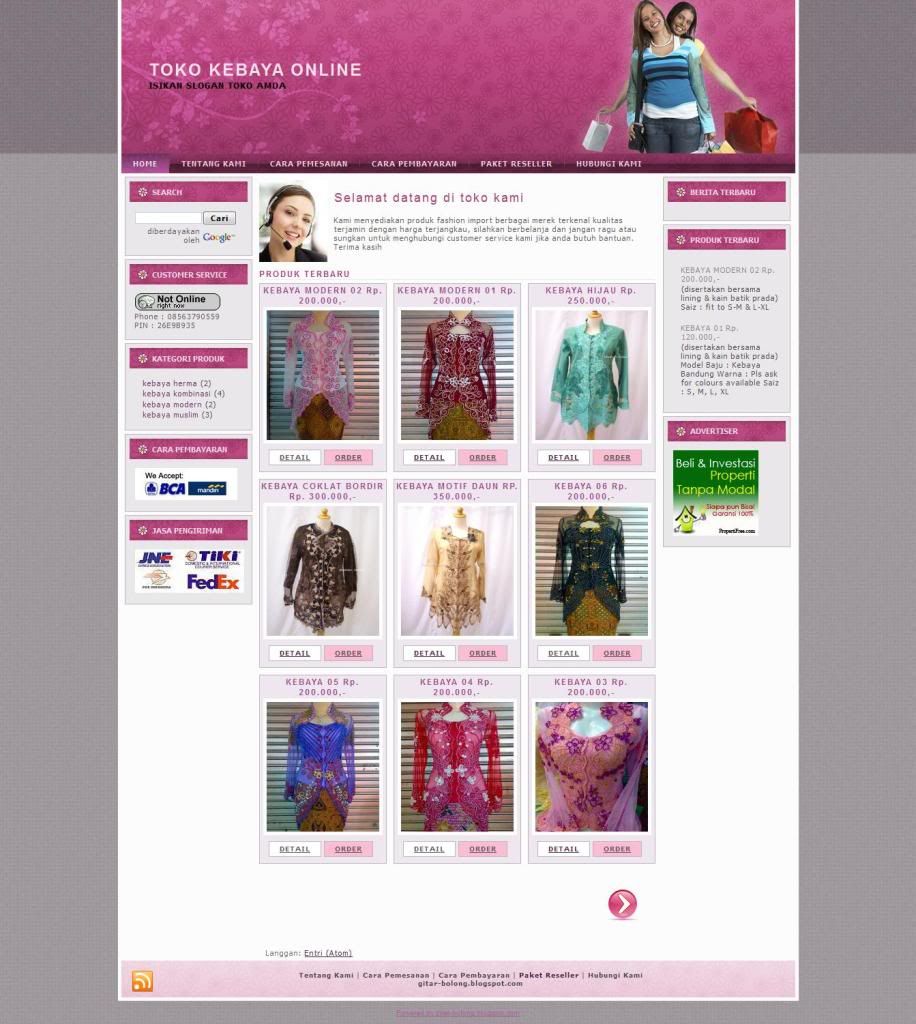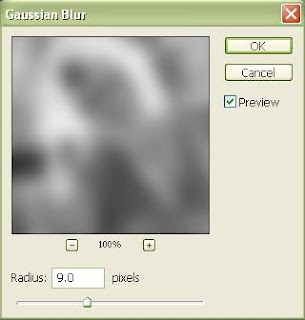Banyak sekali tips tersembunyi berupa hotkey yang mungkin kita tidak mengetahuinya, padahal bermanfaat sekali untuk membuat kerja kita lebih cepat dan efisien.Berikut ini saya jelaskan satu persatu tips yang mungkin berguna bagi anda :
- Jika ingin menyembunyikan tool bar dan palet caranya adalah Tekan Tab, dan jika ingin menyembunyikan palet saja maka tekan Shift + Tab.
- Untuk membuka file dengan cepat double klik latar belakang abu-abu, maka akan terbuka langsung masuk di open file option.
- Ingin merubah warna latar belakang di sekeliling gambar? Rubah warna pada foreground sesuai kenginan anda, setelah itu klik paint bucket tool (G), tahan shift dan klik pada latar belakang yang berwarna abu-abu, maka warna latar belakang langsung berubah.
- Tekan F untuk mendapatkan tiga tampilan wilayah kerja yang berbeda.
- Tekan dan tahan shift apablia akan membuat garis lurus horizontal maupun vertikal.
- Dengan menekan tombol "ctrl" maka tool yang terpilih adalah move tool sampai kita berhenti menekannya.
- Untuk menduplikat gambar, tekan Ctrl + alt, lalu klik, tahan, geser gambar dan lepas.
- Cara praktis menggunakan hand tool cukup dengan menekan space bar, ketika space bar kita lepas otomatis kembali ke tool semula.
- Zoom Out cukup dengan menekan Ctrl + Space bar dan Zoom in dengan menekan alt + Space Bar. Pada Windows 7 penggunaan zoom di Photoshop cs5 lebih mudah lagi, cukup menekan/tahan ctrl + Space bar baru tekan left klik geser ke sudut kiri atas untuk zoom out dan ke sudut bawah kanan untuk zoom in.
- Tips lain untuk zoom adalah dengan menekan Ctrl "+" untuk zoom in dan Ctrl "-" untuk zoom out
- Untuk mengambil warna yang akan kita jadikan warna background pada tool box (background color) gunakan eyedropper tool, tekan alt dan klik pada gambar yang warnanya kita iginkan
- Untuk merubah garis bantu yang sudah ada dari horizontal ke vertikal atau sebaliknya. tekan alt dan tarik garis bantu tersebut.
- Kalau di software lain ada undo dan redo, kalo di phothosop kita punya history. Untuk memundurkan hisoty kerja kita tekan Ctrl + alt + Z dan untuk mengembalikannya kita tekan Ctrl + Shift + Z.
- Jika kita ingin mengisi warna pada seluruh area gambar dengan warna background atau foreground kita cukup menekan ctrl + backspace untuk merubah area ke warna background dan alt + backspace untuk merubah area ke warna foreground.
- Dan jika hanya menginginkan perubahan warna hanya pada gambarnya saja dan membiarkan ruangan kosong di sekitar gambar, maka kita tekan ctrl + Shift + backspace untuk merubah gambar ke warna background dan alt + Shift + backspace untuk merubah gambar ke warna foreground.
- Untuk menduplikat sebuah layer, klik layer yang akan kita duplikat, baru tekan Ctrl + J.
- Untuk menggabungkan seluruh layer (merge visible) cukup tekan Ctrl + Shift + E. dan jika anda menginginkan layer original tetap ada dan mendapatkan satu layer yang telah tergabung maka tekan Ctrl + Shift + Alt + E.
- Menekan alt pada saat menggunakan marquee tool akan membuat starting point/titik awal akan berada pada posisi center dan jika tekan shift maka akan membuat jarak seleksi horizontal dan vertikal akan sama persis.
- Pada saat menggunakan brush tool atau tool yang lain dan kita ingin merubah persentasi pada opacity, kita cukup mengetik angka tanpa klik dulu pada kotak opacity. contohnya untuk mendapatkan opacity 50% kita cukup mengetik 1 digit aja, ketik 5 dan opacity berubah jadi 50%, dan jika mengetik dua digit seperti 84, maka opacity langsung berubah menjadi 84% tanpa kita mngklik dulu kotak opacitynya.
- Jika hanya ingin menampakkan 1 layer saja dan menyembunyikan layer lain/merubah jadi tidak nampak maka tekan alt dan klik di icon mata sebelah layer yang diinginkan. Dan untuk mengembalikannya lakukan hal yang sama.
- Untuk menggabung beberapa layer menjadi satu grup, klik layer yang akan kita gabung sambil menekan ctrl untuk pilihan acak dan shift untuk pilih beberapa layer sekaligus. Setelah itu tekan Ctrl + G
- bersambung........